A nagy méretű videofájlok átvitele vagy feltöltése online vagy e-mailben vagy más forrásokból időigényes eset. Érdemes tehát egyszerű módon vagy néhány hatékony videóeszközzel csökkenteni a videó méretét, mielőtt megosztaná őket. Általánosságban elmondható, hogy egy ingyenes online videokompresszor használata lehet a legegyszerűbb és leggazdaságosabb megoldás.

1. Apeaksoft Ingyenes Video Converter
Apeaksoft Ingyenes Online Video Converter egy teljesen ingyenes online videokonvertáló eszköz. Lehetővé teszi a médiafájlok konvertálását bármilyen népszerű video / audio formátumba online gyorsan és biztonságosan. A videó konvertálása után lehetővé teszi az átalakított videó feltöltését a YouTube-ra vagy a Facebook-ra. Ráadásul lehetővé teszi a videó átméretezését a kimeneti fájl különféle beállításokkal történő testreszabásával. A videó méretének csökkentése érdekében megváltoztathatja a videofájl különböző paramétereit, például a videó felbontását, a képkockasebességet, a bitrátát stb. Kövesse az alábbi lépéseket, hogy megtanulja, hogyan csökkentheti a videó méretét az Apeaksoft Free Online Video Converter segítségével.
1 lépés. Nyissa meg az Apeaksoft Free Online Video Converter alkalmazást, kattintson a „Fájlok hozzáadása a konvertáláshoz” gombra, majd felkéri egy kis indítóprogram telepítésére, amelynek letöltése és telepítése mindössze néhány másodpercet vesz igénybe.
2 lépés. Az indítóprogram telepítése után kattintson ismét a „Fájlok hozzáadása a konvertáláshoz” gombra a csökkenteni kívánt videofájl feltöltéséhez.
3 lépés. Ha csak a videót szeretné átméretezni, kattintson a Beállítások gombra a videofájl mellett, majd módosíthatja a videó beállításait, például a felbontást, a képkocka sebességet és a videó bitsebességét a videó méretének csökkentése érdekében.
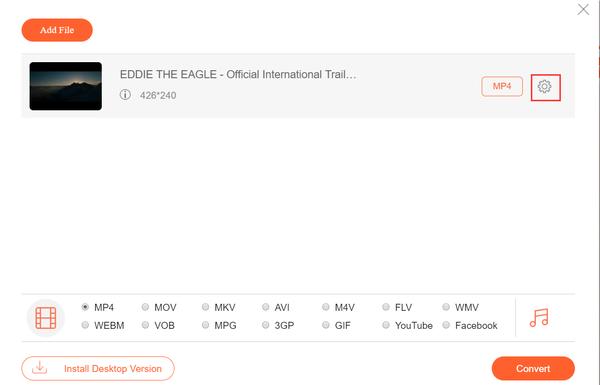
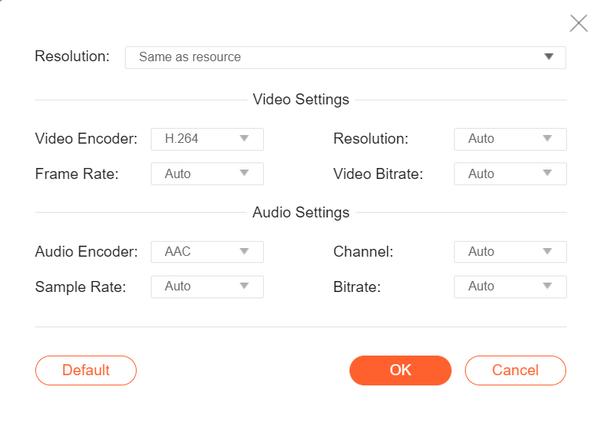
Kiválaszthatja a kimeneti formátumot is: MP4, MOV, MKV, AVI, M4V, WMV és még sok más, ha módosítani szeretné a videó formátumát. Ezenkívül a videó formátumának megváltoztatása MP4-re is lehetséges a videó méretének csökkentése érdekében.
4 lépés. Az összes beállítás elvégzése után kattintson a „Konvertálás” gombra, és válasszon mappát a konvertált videó mentéséhez, majd a videó mérete csökken, és a kiválasztott mappába kerül.
Előnyök:
- Ez az online videokompresszor teljesen ingyenes, és nincs vízjel.
- Ez az ingyenes online videoeszköz kompatibilis bármely népszerű böngészővel és számítógéppel.
- Ez lehetővé teszi, hogy közvetlenül átméretezzen egy videót a Facebook és a YouTube számára.
- Több videót is feltölthet, és egyszerre csökkentheti azok méretét. Ráadásul a feltöltött forrásvideón nincs méretkorlátozás.
- Ha hatékonyabb funkciókkal szeretné szerkeszteni a videót, akkor elérhető egy asztali verzió is, amely Apeaksoft Video Converter Ultimate.
With:
- A hordozórakéta néha nem stabil, türelmesnek kell lennie vele.
2. KAPWING Videó átméretező
A KAPWING egy online videó átméretező, amelyet kifejezetten Instagram, Twitter és Facebook számára fejlesztettek ki. Mindössze három kattintással tökéletesen lecsökkentheti a videó méretét, hogy illeszkedjen a népszerű közösségi média platformokhoz.
1 lépés. Töltsd fel a videódat. Vagy ha videód a YouTube-ról, a Vimeóról vagy más videómegosztó webhelyről származik, beillesztheted a videó URL-jét a feltöltés gomb melletti mezőbe.
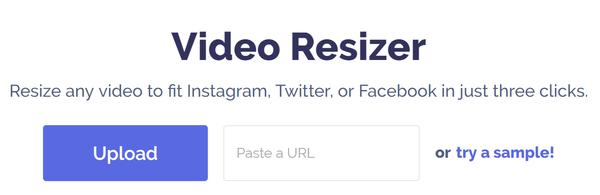
2 lépés. Válassza ki a képarányt. A videót átméretezheti 1: 1-re az Instagram, 9:16-ra az Instagram esetében Snap Story, 16: 9 a YouTube-hoz, 4: 5 a Facebook-hoz Twitter portré, vagy 5: 4 a Facebook / Twitter Landscape esetén.
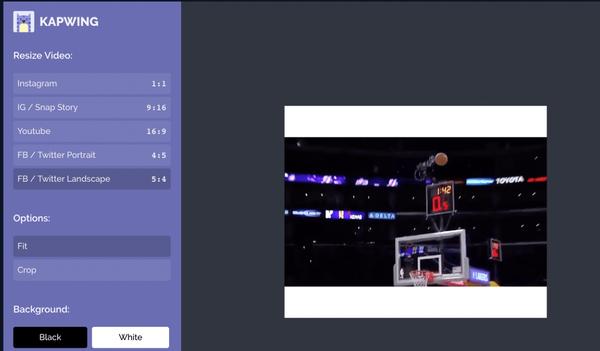
3 lépés. Vágja le vagy vágja le a videót. Azt is megengedheti, hogy kivágja vagy levágja a videó hosszát az Ön igényeinek megfelelően.
4 lépés. Töltse le az átméretezett videót, hogy közzétegye a közösségi médiában. Minőségromlás nem lesz, mert a Kapwing fenntartja a videó felbontását.
Előnyök:
- Ez az online videó átméretező ingyenes és professzionális videó átméretezéséhez az Instagram, Twitter, Facebook és Facebook borítóhoz.
- Segít csökkenteni a videó méretét a minőség romlása nélkül.
Hátrányok:
- Sok időt vesz igénybe a videó feltöltése, ha nagy méretű.
- A KAPWING Video Resizer csak nagyon korlátozott formátumú videókat támogat, ideértve az .mp4, .mov, .webm, .ogg formátumokat.
- A videó átméretezésére várni kell egy ideig, mire le tudja tölteni és feltöltheti a közösségi média platformokra.
3. VideoSmaller
A VideoSmaller egy ingyenes online videóeszköz, amelynek egyértelmű célja, hogy segítse a felhasználókat a videó méretének minőségromlás nélkül történő csökkentésében. Az online videokompresszor zökkenőmentes használatához jobb, ha nagy sávszélességű internetkapcsolattal rendelkezik.
1 lépés. Kattintson a „Tallózás” gombra az átméretezni kívánt videó feltöltéséhez.
2 lépés. Ezután kiválaszthatja, hogy alacsony tömörítési szintet használ-e a videó méretének csökkentése érdekében, de nem rontja a videó minőségét. Ezenkívül megengedett a videó szélességének és a méretének módosítása távolítsa el a videót.
3 lépés. Miután minden beállítást elkészített, kattintson a „Feltöltés” gombra a videó feltöltéséhez és átméretezéséhez.
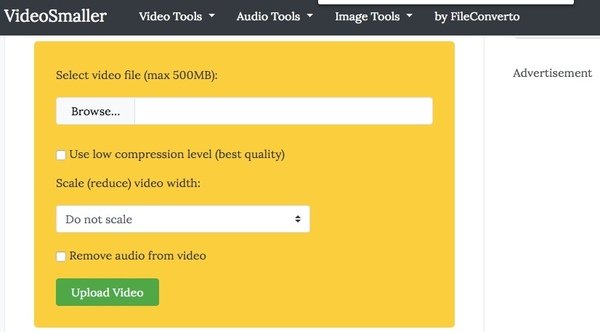
Előnyök:
- Ez az online videó átméretező teljesen ingyenes és könnyen használható.
- A feltöltött videofájlokat órákkal később eltávolítjuk a webhelyéről, miután befejezte munkáját.
Hátrányok:
- Erre az online videokompresszorra legfeljebb 500 MB videót tölthet fel.
4. Clipchamp
A Clipchamp egy professzionális videokompresszor, amely segít a videók tömörítésében a tárhely megtakarítása, a könnyebb megosztás és a gyorsabb feltöltés érdekében. Ez lehetővé teszi a videó formátum konvertálását vagy a videók online rögzítését is. Ha mindennap foglalkozik videóval, akkor ez a videoeszköz alkalmas Önnek.
1 lépés. Kattintson a „Videó tömörítése most” lehetőségre, három verzió közül választhat: Basic, Business és Enterprise. Ha csak ingyenesen szeretné használni, válassza az Alapszintet, és kattintson a „Kezdés” gombra.
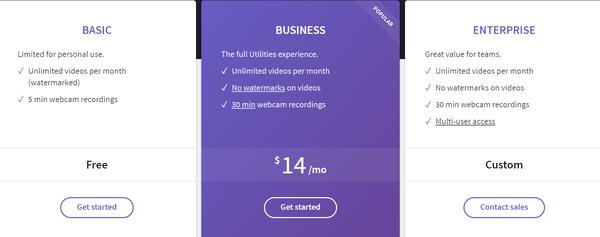
2 lépés. Az ingyenes verzió használatának folytatásához meg kell adnia az e-mail címét a bejelentkezéshez. Miután megadta e-mail címét, és rákattintott a "Send me magic link" gombra, a postafiókja kap egy e-mailt a varázslinkkel. A varázslatos hivatkozásra kattintva újra bejelentkezhet a webhelyre, és elkezdheti a videó átméretezését. Felhívjuk figyelmét, hogy a varázslatos hivatkozás csak egy óráig érvényes.
3 lépés. Kattintson a „Videó konvertálása” gombra a videó importálásához. A videó feltöltése után kattintson a „Beállítások testreszabása” gombra a videó felbontásának, formátumának és minőségének módosításához a méret csökkentése érdekében.
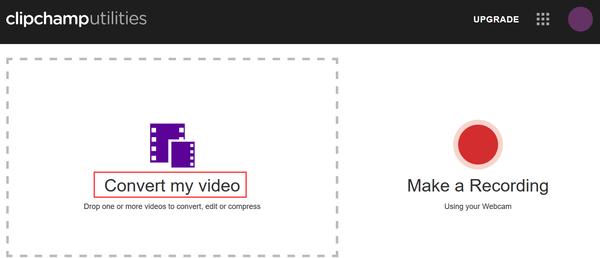
4 lépés. Kattintson a „Start” gombra a videó átméretezéséhez. A konvertált videót feltöltheti a YouTube-ra, a Vimeo-ra, a Facebookra és a Google Drive-ra, vagy elmentheti a helyi mappába.
Pro:
- A Clipchamp erősebb, mint más online videokompresszorok, mivel lehetővé teszi a videók online rögzítését.
Hátrányok:
- Nem könnyű használni ezt az online videó átméretezőt, mert először be kell jelentkeznie az e-mail címével.
- Az átalakított videóval vízjel van, ha az ingyenes verziót használja. Az ingyenes verzió pedig csak 5 perc alatt teszi lehetővé a videók rögzítését.
5. Apowersoft ingyenes online konverter
Apowersoft Ingyenes Online Video Converter ingyenes videokompresszorként is működhet. Támogatja a különféle videoformátumokat, például MP4, MOV, AVI, WMV, MKV, SWF, ASF, FLV, VOB, RM, 3GP, WEBM és így tovább. Ez az ingyenes online videokompresszor azt is megkéri, hogy telepítsen egy indítót, mielőtt videofájlokat töltene fel a weboldalra. A műveleti lépés hasonló az Apeaksoft Free Online Video Converter programhoz, ezért itt kihagyjuk az útmutató lépéseit.
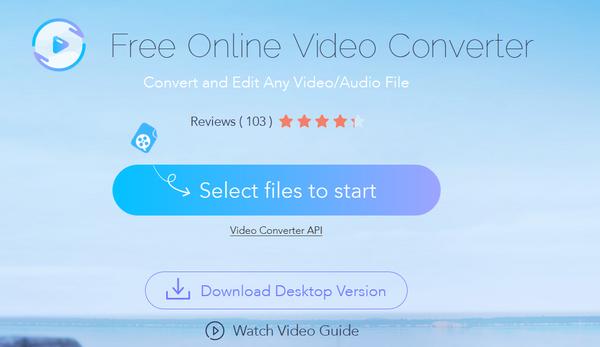
Pro:
- A feltöltött videó hosszának nincs korlátozása, és az átalakított videón nincs vízjel.
- Különböző kimeneti beállítások közül választhat, például a felbontások, a kimeneti méretek, a bitráták és egyebek.
Hátrányok:
- Néha mérges lesz az Apowersoft indítóra, gyakran arra kéri, hogy töltse le újra és újra az indítót, még akkor is, ha már letöltötte.
Összegzés
Javasoltuk a legjobb 5 ingyenes online videokompresszort, annak előnyeivel és hátrányaival együtt, reméljük, néhányan megtehetik a szívességet, ha át kell méreteznie egy videót online. Általánosságban elmondható, hogy ha csak a videó méretét szeretné csökkenteni, és abban a reményben, hogy megőrzi az eredeti videó minőséget, az Apeaksoft Free Online Video Converter lehet a legjobb választás, mivel számos népszerű videó formátumot támogat. Ha azonban szeretné átméretezni a videókat, hogy megoszthassa őket a népszerű közösségi média platformokon, a KAPWING Video Resizer a legjobb választás, mivel kifejezetten az Instagram, Twitter vagy Facebook videók átméretezésére készült. Ha videót is kell rögzítenie a számítógépén, akkor megpróbálhatja a Clipchampot.
Kipróbálhatja az 5 online videoeszközt, és kiválaszthatja a legmegfelelőbbet az Ön igényeinek megfelelően. Ráadásul kipróbálhat néhány asztali verziót további funkciókhoz, például a videó szerkesztéséhez. Írjon nekünk egy megjegyzést, ha van más jó eszköze, amelyet ajánlhat.




